WE DIGITAL WE TRAVEL HDMI Manuel utilisateur
PDF
Télécharger
Document
Table des matières INTRODUCTION........................................................................................................................ 3 DESCRIPTIF/CAPACITE DE BASE ............................................................................................... 3 FICHE TECHNIQUE .................................................................................................................... 4 A PROPOS DU PRODUIT........................................................................................................ 5 CONTENU DU COFFRET............................................................................................................. 5 VUE AVANT DU PRODUIT .......................................................................................................... 6 VUE ARRIERE DU PRODUIT ....................................................................................................... 7 DEFINITION DE LA TELECOMMANDE......................................................................................... 8 GUIDE DES FONCTIONS ELEMENTAIRES ...................................................................... 13 PARTITION ET FORMATAGE DU DISQUE DUR ............................................................................ 25 CONNEXION ET UTILISATION SOUS LE MODE DE STOCKAGE AMOVIBLE .................................. 13 DECONNEXION ET DEBRANCHEMENT SOUS LE MODE DE STOCKAGE AMOVIBLE ..................... 15 CONNEXION DES INTERFACES AUDIO ET VIDEO ........................................................ 15 MODE DE SORTIE AV .............................................................................................................. 16 MODE DE CONNEXION DE SORTIE DE HAUTE DEFINITION MULTIMEDIA INTERFACE(HDMI) ... 16 1 OPERATION DE LA LECTURE ............................................................................................ 17 MODE GESTION DES FICHIERS ................................................................................................ 18 MODE PHOTO ......................................................................................................................... 18 MODE MUSIQUE ..................................................................................................................... 19 MODE FILM ............................................................................................................................ 20 GUIDE DE LA CONFIGURATION ............................................................................................... 21 PANNES FREQUENTES ET DEPANNAGE ........................................................................ 23 REMARQUE DU DEPANNAGE ............................................................................................ 25 FOIRE AUX QUESTIONS POUR LA PRODUIT DE STOCKAGE AMOVIBLE(FAQ) ... 29 COMPLEMENTAIRE ............................................................................................................... 31 2 Introduction Descriptif/Capacité de base Ce lecteur est un produit de nouvelle génération de stockage amovible et de lecteur multimédia. Le design est simple et naturel, il est aisément portatif grâce à sa légèreté. Il est adapté du disque dur SATA de 2.5 pouces et a une grande capacité de stockage. USB 2.0 hi-speed chip est équipé, il supporte une grande capacité de stockage et une haute vitesse de transmission des données. Les utilisateurs peuvent profiter une grande espace pour les restaurations des photos numériques, des vidéos, des films, des musiques et des autres données personnelles. Et il est idéal comme un lecteur multimédia : il vous permet de choisir entre les différents formats de vidéo et de audio pour une lecture facile; il a les sortie HDMI et AV ; il offre des vidéos et des audios de très hautes qualités. Il fonctionne comme non seulement un lecteur multimédia et un disque dur amovible. Il est idéal comme un produit multimédia. Systèmes d’exploitation A utiliser avec : PC de bureau ou PC portable Système d’exploitation Windows 2000 / Windows XP / Windows Vista 3 Fiche technique Type de disque dur Disque dur SATA de 2.5 pouce en norme Porte USB Norme 2.0 à haute-vitesse Sortie vidéo Mode AV et HDMI Sortie audio Sortie stéréo AV et HDMI Format audio pris en MP3,WMA,WAV,AAC charge Format vidéo pris en Codec vidéo : MPEG 1/2/4, XVID, DIVX, VCD, DVD charge Format pris en charge : VOB, DAT, AVI, MPG, MPEG Format de sous-titre SUB, SMI, SRT, SSA Format image pris en JPG/JPEG charge Courant alternatif interne : 100V-240V, 50/60HZ Alimentation Courant continu externe : 5V 2A dimension 133.5×80×18mm poids 150 g environ PS : toute modification du design ou de la spécification pourra intervenir sans avis préalable. 4 A propos du produit Contenu du coffret Veuillez vérifier les éléments dans le coffret comme ci-dessous avant l’utilisation. Le cas échéant, contactez avec le distributeur pour protéger tous vos droits. Numéro Article Quantité 1 Lecteur multimédia 1 2 adaptateur d’alimentation 1 3 Câble AV 1 4 Câble USB 1 5 télécommande 1 6 Piles pour la télécommande 2 7 Guide d’utilisation 1 PS : la liste des accessoires pourra être légèrement modifiée sans avis préalable et sans porter atteinte aux fonctions principales du produit. 5 Vue avant du produit Définition des boutons Bouton Définition commentaire Pression courte pour mettre la machine Marche/Arrêt sous ou hors tension Capteur des signaux Visez ici quand de la télécommande télécommande IR 6 vous utilisez la Définition des voyants voyant Définition des voyants commentaire Voyant Voyant Allumé permanent lorsque la d’alimentation d’alimentation d’indicateur machine est démarrée Vue arrière du produit 7 Définition d’interface Interface Définition d’interface DC IN Entrée d’alimentation commentaire Permettre de connecter l’alimentation Permettre de connecter avec les matériaux audio et vidéo, AV Sortie audio et vidéo et sortir les signaux audio et vidéo USB Permettre d’échanger les Port USB 2.0(type Mini) données avec l’ordinateur Permettre de sortir audio et des Haute Définition Multimédia HDMI signaux vidéo Interface numériques Définition de la télécommande BUTTON Bouton fonction Permet de mettre la machine sous ou hors POWER tension 8 Silence, permettre de couper et reprendre le son MUTE Permettre d’accéder au menu Configuration en SETUP configuration appuyant ce bouton TV OUT vidéo MODE mode Permettre de changer la mode de sortie vidéo Permettre de changer le mode de lecture de l’image Sélectionner le fichier du sous-titre nécessaire en appuyant ce bouton. L’activation et désactivation du sous-titre lorsque la lecture de SUB-T Sous-titre vidéo. Sous condition que le fichier sous-titre et le fichier vidéo soient dans le même dossier et ont le même nom. ANGLE Direction Permettre de tourner l’image sélectionnée Permettre de changer la taille de l’image : agrandir ZOOM l’image en appuyant le bouton agrandir rembobinage et réduire l’image en appuyant le bouton avance Page Passer au fichier précédent lors de la lecture des 9 précédente films ou musiques ; Passer à la page précédente dans le répertoire du fichier Passer au fichier suivant lors de la lecture des films ou musiques ; Page suivante Passer à la page suivante dans le répertoire du fichier Rembobinage rapide lors de la lecture des fichiers audio et vidéo ; rembobinage Appuyez le après le bouton agrandir lors de la lecture des images, pour réduire l’image Avance rapide lors de la lecture des fichiers audio et vidéo ; avance Appuyez le après le bouton agrandir lors de la lecture des images, pour agrandir l’image VOL+ Volume+ Permettre d'augmenter le volume VOL- Volume- Permettre de baisser le volume Permettre d’arrêter la lecture arrêt Appuyez-le pour quitter la mode bibliothèque de 10 musique et la mode diaporama Permettre de lire ou d'interrompre la lecture du fichier Une première pression de la touche permet d’interrompre la lecture de l’image ; une Pause/Lecture deuxième pression permet d’interrompre la lecture de la musique ; pressez encore une fois pour reprendre la lecture de l’image et de la musique Sélectionnez un répertoire puis appuyer sur ce bouton pour entrer ; sélectionnez un fichier puis ENTER Confirmer appuyer sur ce bouton pour la lecture ; confirmation de l’opération Permettre de déplacer le curseur vers le haut dans l’affichage du menu; de déplacer l’image vers le haut lorsqu’elle est agrandie. Permettre de déplacer le curseur vers le bas dans l’affichage du menu; de déplacer l’image vers le bas lorsqu’elle est agrandie. 11 Appuyer le bouton pour déplacer le curseur ou l’image à gauche, et retour au menu supérieur lorsque visualisation de menu. Appuyer le bouton pour déplacer le curseur à droite dans l’affichage du menu; de déplacer l’image à droite lorsqu’elle est agrandie. Appuyer le bouton quand un fichier est sélectionné pour éjecter les options copier et supprimer, Appuyer ce bouton sur le répertoire avec les Lecture de DVD PLAY fichiers DVD complets pour une lecture comme DVD les disques de DVD Appuyer plusieurs fois pour choisir le menu MEDIA TYPE Menu (musique, image, vidéo, fichier). INFO Information AUDIO Channel Afficher l’information du fichier Passer d’une piste audio à une autre (français, anglais… Disponible sur certains formats de fichier) PREVIEW Permettre d’ouvrir et fermer la fenêtre de prévisualisation ON/OFF prévisualisation 12 REPEAT répétition Permettre de répéter la lecture du fichier. Appuyer ce bouton pour activer le mode diaporama avec effet de transition lors de la SLIDE Diaporama lecture d’image en résolution 576p. Les effets de SHOW transition ne fonctionnent pas en résolution 720p et 1080i. Guide des fonctions élémentaires Connexion et utilisation sous le mode de stockage amovible Vous pouvez connecter et déconnecter le produit à tout moment grâce à l'interface USB. Vous pouvez procéder la connexion et l’utilisation sous le système d’exploitation. 1. démarrez votre ordinateur 13 Assurez que l’ordinateur marche sans aucun problème. 2. branchez le câble USB. Un côté au lecteur, et l’autre au port USB de l’ordinateur. 3. le voyant d’alimentation s’allume, Signifie que le produit est en fonction. 4. activez le système, une icône verte apparaît sur la barre des taches. Un nouveau périphérique trouvé par système. Le produit est accepté par le système lorsqu’une flèche verte apparaît sur la barre des taches 5. vous trouverez une nouvelle partition dans poste de travail Le lecteur de cette partition devrait suivre les lecteurs originaux du système. Par exemple, il y a déjà de lecteur C et D dans le système, une foi connectée, le système devrait mettre les nouveaux lecteurs comme E, F... et ainsi de suite. L’affichage des lecteurs seront différents selon les composants de l’ordinateur et les logiciel installé. N'ayez pas de souci pour cela. 6. utilisation Les opérations seront de même que les disques durs normaux. !!! IMPORTANT !!! Ne débranchez pas le produit lorsqu’il est en cours de lecture. Le débranchement lorsque la lecture ou l’écriture des données peut endommager le disque et provoquer la perte des données. Suivez la procédure «Retirer le périphérique en toute sécurité» en cliquant sur l’icône flèche verte dans la barre des 14 taches. Voir paragraphe suivant. Déconnexion et débranchement sous le mode de stockage amovible Vous pouvez connecter et déconnecter le lecteur à tout moment grâce à l'interface USB. Suivez les étapes ci-dessous lorsque la déconnexion afin de protéger le système et le matériel. Suivez les étapes suivantes Sous les systèmes d’exploitation de Microsoft : L’utilisateur ne procède pas d'opération de lecture et d'écriture. Cliquez l’icône verte sur la barre des taches en bas à droite de bureau. Le système affiche des options de périphérique USB. Cliquez le périphérique que vous voulez déconnecter. Un message du système : vous pouvez déconnecter ce périphérique sans risque. Cliquez ‘’confirmer’’, la fenêtre va être fermée. Débranchez le câble USB du produit. La déconnection est terminée. Connexion des interfaces audio et vidéo Ce produit dispose de plusieurs interfaces de sortie : sortie audio et vidéo composite analogique (AV), sortie de Haute définition multimédia interface. Il permet aux utilisateurs de choisir le mode d’interface selon la préférence. Suivre la procédure ci-dessous selon les cas différents. 15 Mode de sortie AV Allumez la téléviseur. Avant l’utilisation de la mode AV, confirmez que la mode de lecture de la téléviseur est en AV. Connectez les sorties AV du machine avec le câble rouge, blanc et jaune aux entrées AV de la téléviseur, appuyez sur le bouton « TV OUT » avec des coupures de quelques secondes, jusqu’au menu principal s’affiche dans le téléviseur lorsque le mode de sortie AV est activé. Mode de connexion de sortie de haute définition multimédia interface(HDMI) 16 Mode de connexion de sortie de haute définition multimédia interface: Connecter le câble HDMI à la sortie HDMI du produit et à l’entrée HDMI du téléviseur. Allumer le téléviseur, sélectionner le mode HDMI. Allumer le produit, appuyer sur le bouton « TV OUT» continuellement avec des coupures de quelques secondes, le menu principal s’affiche dans le téléviseur lorsque le mode de sortie HDMI est activé Mode HDMI permet de sortir la vidéo numérique et l’audio composite en même temps, est le mode le plus aisé de la connexion et qui a le meilleur effet audio-visuel. Opération de lecture 17 Mettre le produit sous tension, les lecteurs du stockage et le menu de configuration s’affichent. S’il y a plusieurs partitions dans le disque dur, les lecteurs seront affichés un par un dans le menu principal. Appuyer sur les boutons de direction de la télécommande pour choisir la partition puis appuyer le bouton de confirmation pour entrer dans le répertoire. Mode Gestion des fichiers Appuyez sur le bouton « MEDIA TYPE » pour changer la mode entre « film », « musique », « image », « tous les fichiers », puis sélectionnez mode « gestion des fichiers ». Tous les fichiers et toutes les informations dans la partition sélectionnée seront affichés sous la mode « fichier », choisir le fichier à l’aide des boutons de direction pour la prévisualisation (format , taille, date, etc.), puis appuyer sur le bouton « ENTER » pour la lecture de ce fichier. Appuyer sur le bouton « STOP » pour arrêter la lecture et sortir du répertoire, ou sélectionner le haut du répertoire, puis appuyer sur le bouton « ENTER » pour revenir en arrière. Mode photo Appuyer sur le bouton « MEDIA TYPE » pour entrer dans la mode photo après la sélection de la partition du disque de stockage. Tous les fichiers et répertoires de photo 18 dans la partition sélectionnée seront affichés sous le mode « photo » ; choisir le fichier à l’aide des boutons de direction pour la prévisualisation (format, taille, date, etc.), puis appuyer sur le bouton « ENTER » pour la lecture de ce fichier. Ce produit est compatible avec des photos en format JPG avec une haute résolution, appuyer sur le bouton « ZOOM » pour entrer dans la mode « agrandir et réduire ». Appuyer sur les boutons rembobinage et avance pour agrandir et réduire la photo, les boutons de direction pour déplacer la photo agrandie, le bouton « ANGLE » pour tourner la photo. Il y a plusieurs effets disponibles lors de la lecture d’image sous la mode diaporama, et la musique de fond est disponible quand les fichiers photo et les fichiers musique sont dans le même répertoire. IMPORTANT : les effets de transition fonctionnent uniquement en résolution 576p. Le diaporama fonctionne en résolution 720p et 1080i mais sans effets de transition. Mode musique Appuyer sur le bouton « MEDIA TYPE » pour entrer dans la mode photo après la sélection de la partition du disque de stockage. Choisir la musique à l’aide du bouton haut ou bas. Appuyer sur le bouton «ENTER» pour commencer la lecture des musiques 19 Le produit est compatible avec différents formats audio : MP3, WMA, WAV, etc.. Assurez-vous que le fichier en format ‘’LRC’’ et le fichier audio associé aient les mêmes noms et qu’ils soient dans le même répertoire lorsque la lecture des fichiers MP3 et WMA, etc.. Puis le fichier de parole en format ‘’LRC’’ sera synchronisé. Mode film Appuyer sur le bouton « MEDIA TYPE » pour entrer dans la mode film et faire des previews (prévisualisations) des fichiers vidéos après la sélection de la partition du disque de stockage. Une fois le fichier film sélectionné, appuyer sur le bouton «ENTER» pour une lecture en plein écran. Le produit est compatible avec plusieurs formats du codec : MPEG 1/2/4, Divx, Xvid, etc.. Et il est compatible avec les fichiers vidéo : AVI, MPG, VOB, DAT, etc.. Si vous le souhaitez, vous pouvez désactiver le mode PREVIEW (prévisualisation) en pressant sur la touche « PREVIEW ON/OFF » de la télécommande. Opération sous-titre Le produit est compatible avec les fichiers de sous-titre SSA, SMI, SRT, SUB. Mettre le fichier sous-titre et le fichier film dans le même répertoire, appuyer d’abord sur le bouton ‘’SUB-T’’ pour choisir le fichier sous-titre, puis le fichier film. Appuyer le bouton ‘’ENTER’’ 20 pour démarrer la lecture du film. Guide de la configuration Entrer dans le menu de configuration en appuyant le bouton « SETUP » de la télécommande ou en sélectionnant l’option de configuration dans la page d’accueil. Déplacer le curseur sur l’option à configurer à l’aide des boutons de direction, puis appuyer le bouton « ENTER » pour enregistrer la configuration Option à SETUP contenu configurer Anglais, français, espagnol, allemand, italien, Danois, Langage Portugais, Hollandais, Turc, Hongrois, Tchèque, Polonais, du menu Russe Règl. Régl. Général économ. On/Off Ecran Multi.System, NTSC, PAL. Type TV a. NTSC (Taiwan, Etats-Unis, Japon, etc.) b. Pal (Europe, Chine continentale et d'autres pays) Sortie Sd PROSCAN, 720P, 1080I. 21 Vidéo Conseil : mettre sous le mode HDMI si votre TV est compatible. Par défauts Downmix Réinitial Pour reconstituer les paramètres usine. G/D, Stéréo Composite Choisir cette option lorsque l’utilisation de la sortie AV pour Sortie avoir les signaux audio analogiques. Audio HDMI Régl. Audio Choisir cette option lorsque l’utilisation de la sortie HDMI pour avoir les signaux audio numériques Sortie LPCM 48K, LPCM 96K Pcm DUREE Affichage 5S, 10S, 15S et OFF..Set la vitesse de l'image de lecture rapide. Régl. La LR à centrer, centrent en LR, bord pour centrer, Photo Mode dégrossissent L à R, se fanent dehors dedans, aléatoire, Transition longitudinal, le fond pour compléter, TB à centrer, centrent 22 à TB, TB latérale, de gauche à droite, droite vers la gauche Régl. Sous-titres Anglais, Français, Espagnol, Allemand, Italien, Off.. Video Quitter le menu de configuration et revenir à la page Sortie Quitter d’accueil Quelques pannes… Panne Cause et solution L'alimentation n’est pas branchée – branchez la et Impossible de démarrer le produit assurez-vous qu’elle connecte correctement. Sinon, contactez le point de service après vente ou l’assistance technique. 23 Format incompatible Aucun fichier dans le stockage Assurez qu’il y a au moins un fichier dans le stockage Impossible de lire les Formats d’image compatibles : JPG/JPEG fichiers Format audio pris en charge : MP3, WMA, WAV Format vidéo pris en charge : MPEG-1(DAT, MPG), MPEG-2(AVI, MPG, VOB), MPEG-4(AVI, DivX, XviD) Le câble vidéo n’est pas correctement connecté : assurez-vous que le câble est correctement connecté avec le téléviseur. Sinon, contactez le point de service Aucune image ne s’affiche dans le après vente ou l’assistance technique. Le paramètre de sortie vidéo du produit ne s’adapte pas au téléviseur mode de la connexion du téléviseur : appuyez-vous le bouton « vidéo » sur la télécommande. Si aucune image s’affiche, contactez le point de service après vente ou l’assistance technique. Le Aucun son n’est émis câble vidéo n’est pas correctement connecté : assurez-vous que le câble est correctement connecté avec le téléviseur. 24 Le paramètre de sortie audio n’est pas correctement défini. Veuillez la reconfigurer. Sinon, contactez le point de service après vente ou l’assistance technique. Remarque – Dépannage et maintenance Si vous deviez toutefois changer de disque dur, la procédure ci-dessous pourra vous être utile ; ATTENTION ; nous ne pourrons être tenu pour responsable des pertes de données consécutives à cette procédure. Elle vous est donnée à titre indicatif et ne vous dispense en rien de prendre toutes les précautions d’usage Partition et formatage du disque dur Aucune opération accessible au disque dur tout neuf avant la partition et le formatage. Un formatage est nécessaire avant la première utilisation du disque dur. Les opérations effaceront toutes les données contenues sur le disque dur. Nous vous conseillons d’opérer les partitions et les formatage sous Windows2000/WindowsXP/Windows Vista pour toute sécurité. Veuillez mettre 4 partitions ou moins lorsque la partition et le formatage de ce lecteur multimédia, et mettre en format FAT32 ou NTFS. La partition et le formatage des disques durs avec une grande capacité de stockage pourront être opérés avec les logiciels spécialisés. 25 Afin d’avoir la lecture normale des fichiers multimédia, veuillez créer des partitions primaires sur le disque dur mais pas de partitions étendues et lecteurs logiques. Partition et formatage sous Windows 2000/ Windows XP La procédure d'opération est applicable sous Windows 2000/Windows XP, ainsi que sous Windows Vista. La partition et le formatage sont nécessaires avant l’utilisation. Suivez sérieusement les étapes ci-dessous. Contactez nos points de service après vente ou votre revendeur si vous avez des questions lors de l’utilisation du produit. 7. démarrez votre système d’exploitation et assurez qu’il est en marche. 8. connectez le produit avec votre ordinateur : Branchez le câble d’alimentation et mettez le produit sous tension. Reliez le produit et l’ordinateur à l’aide du câble USB. Une icône verte sera affichée sur l’ordinateur lorsque la connexion du produit et l’ordinateur à l’aide du câble USB puisque le câble USB puisse transfère le courant. Veuillez alimenter le produit avec l’adaptateur d’alimentation pour avoir le courant stable. L’icône verte réapparaîtra après sa disparition, cela signifie que le produit est alimenté par l’alimentation externe.) 9. Le voyant d’indicateur s’allume lorsque le produit se démarre. Une petite icône verte apparaît sur la barre des tâches 26 10. cliquez « poste de travail » avec le bouton droit de souris et sélectionnez l’option « gestion » pour ouvrir la fenêtre « gestion de l’ordinateur ». 11. sélectionnez l’option « gestion des disque magnétiques » sous le répertoire « storage ». Vous voyez « inconnu » dans l’onglet « information du disque magnétique », et « non-défini » dans l’onglet « information du volume ». 12. Cliquez le bouton droit de souris dans la zone « inconnu », puis sélectionnez « définition ». 13. sélectionnez le disque et appuyez sur « confirmer » dans la fenêtre « écrire la signature ». 14. « inconnu » sera disparu, et « essentiel » sera affiché. Puis vous pouvez commencer la partition et le formatage du disque dur. 15. cliquez avec le bouton droit de souris sur l’icône « non-défini », puis sélectionnez l’option « créer une partition ». 16. dans l’assistant Nouvelle partition, cliquez « suivant(N) ». 17. dans la première page de « type de partition », sélectionnez « partition primaire », puis cliquez « suivant(N) ». 18. dans la fenêtre « capacité de partition » : Si vous voulez qu’une seule partition, cliquez « suivant (N)»; Pour plusieurs partitions, entrez la capacité que vous voulez pour la première partition, cliquez « suivant(N) ». 19. dans la fenêtre « nom de lecteur », restez par défaut, cliquez « suivant(N) ». 27 20. Dans la fenêtre « formater la partition », choisissez « FAT32 ou NTFS » dans l’option « systèmes du fichier ». Sélectionnez également « formatage rapide », cliquez « suivant(N) ». 21. cliquez « terminer ». 22. Le processus de partition et formatage est terminé si vous voulez juste seule partition; Le cas échéant, la partition/formatage de la partition primaire est terminée, vous pouvez continuer à faire la partition/formatage pour les autres partitions. 23. cliquez avec le bouton droit de la souris sur l’icône « non alloué », puis sélectionnez l’option « nouvelle partition ». 24. dans l’assistant Nouvelle partition, sélectionnez toujours l’option « partition primaire », cliquez « suivant(N) ».répétez le même processus après l’étape « 10 » pour créer toutes les autres partitions. (PS: nombre de partitions ne doit pas supérieur que 4, voir la remarque de formatage) 25. d'ici, les partitions apparaissent dans la fenêtre « gestion de l’ordinateur ». Après l’opération de partition/formatage, vous pouvez explorer les partitions dans le poste de travail et procéder à lire et écrire des données. Veuillez prendre connaissance des spécifications et remarques importantes ci-dessous afin d’avoir une meilleure utilisation de ce produit. Courant en norme interne : 100V—240V; externe: 5V/2A L’adaptateur devrait avoir une chaleur continue lorsqu’il travaille. La 28 température de l’adaptateur devrait être égale ou inférieure à 60 degrés centigrades. Ne pas mettre l’adaptateur dans des endroits trop confinés tel que le lit, le sofa et les tissus, etc.… Choisissez de préférence un endroit aéré. Ne pas démonter le produit afin d’éviter tout risque d’électrocution. Renvoyer le produit à l’assistance technique autorisée ou à votre revendeur pour la réparation. Un démontage peuvent causer des risques électriques. Un remontage incorrect peuvent causer des risques électriques. En cas d’usure du câble ou infiltration de liquide dans l’appareil, débranchez tout de suite les câbles et mettez l’appareil hors tension. Puis renvoyez-le à l'assistance technique autorisée ou le revendeur. Foire aux questions pour la produit de stockage amovible(FAQ) Q: Le disque dur amovible n’est pas reconnu sous Windows 2000 / Windows XP, un message s’affiche : un périphérique inconnu tente de se connecter. A: Le pilote USB est probablement perdu dans le système d’exploitation. Vous pouvez réinstaller le pilote de USB 2.0 du système d’exploitation trouvé par le biais d’internet. Q : Le disque dur amovible est connecté mais travaille avec un taux de transfert limite. A: Vérifiez si la norme USB de votre PC est de 2.0. 29 Q: Impossible d’arrêter le volume général de matériel lorsque l’essai de déconnecter le matériel USB. Qu’est-ce que je pourrais faire après plusieurs essais? A: Arrêter tous les processus, il est possible qu’il soit occupé par certains processus, y compris le management de ressource. S’il ne fonctionne pas, arrêter tous les processus et attendre 20 secondes puis essayer de supprimer la petite icône verte. S’il ne fonctionne toujours pas, vous pouvez éteindre le lecteur ou débrancher le câble USB. Q: Lorsque le produit est connecté avec la TV et on démarre, il y aura un flash court ou un écran bleu ou un économiseur d’écran. A : il est normal et il va se paramétrer lorsque l’initialisation du système pour sortir correctement les signaux vidéo au téléviseur. Quand les signaux sortis ne sont pas stables, ils seront incorrects et l’écran du téléviseur clignotera, certains s’apparaîtront un écran bleu ou un économiseur d’écran. Q : lorsque la mode de sortie est changée entre AV et HDMI, il n’y a pas de son. A: Veuillez choisir l'option pertinente de la sortie du son sous les modes de sortie différentes d’après le guide du menu de configuration. Q: Comment peut-on utiliser le bouton « SLIDESHOW » sur la télécommande ? A: Appuyer sur cette touche pour activer le mode diaporama avec effet de transition lors 30 de la lecture d’image en résolution 576p. Les effets de transition ne fonctionnent pas en résolution 720p et 1080i. Information Complémentaire Les différents accessoires sont fournis selon le modèle du produit. Veuillez vérifier avec le manuel ou consulter le revendeur le plus proche. Il est possible d’avoir de la différence entre le produit et les images ou les illustrations dans le manuel. Il y aura des modifications du logiciel, de la fonction sans avis préalable au besoin d’évolution du produit. Nous réservons le droit de la vérification et des changements sans avis préalable. Les marques et les droits réservés cités dans ce manuel sont déposés par notre société. -------Avant toute démarche auprès de votre distributeur, Pensez à contacter « Allo We » au 0892.680.414 www.wedigital.fr 31 (0,34 € la minute) ">
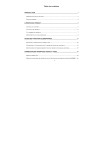
Lien public mis à jour
Le lien public vers votre chat a été mis à jour.
